Kuidas iPhone'i tehaseseadetele lähtestada (kõik mudelid)
Mida teada
- Minema Seaded > Kindral > Lähtesta > Kustuta kogu sisu ja sätted. Sisestage pääsukood, lugege hoiatust ja seejärel valige Kustuta.
- ICloudi keelamiseks ja Find My iPhone'i leidmiseks minge aadressile Seaded > [Sinu nimi] > iCloud > Leia minu iPhone. Lülitage välja, seejärel logige oma Apple ID-st välja.
- Enne iPhone'i tehaseseadetele lähtestamist varundage alati oma andmed. Vastasel juhul kaotate oma andmed.
Tehaseseadetele lähtestamine tagastab teie iPhone'i seisukorda, milles see oli siis, kui see algselt tehasest lahkus – kõik teie andmed on kadunud. Selles juhendis näitame teile, kuidas tehaseseadetele lähtestada kõikidel iPhone'i mudelitel iOS 12 ja hiljem, samuti kuidas keelata iCloud ja Find My iPhone, mida on oluline teha enne tehaseseadetele lähtestamist mõnes allpool kirjeldatud olukorras.
Kuidas iPhone'i tehaseseadetele lähtestada
Kui olete oma andmed varundanud ning funktsioonid iCloud ja Find My välja lülitanud, olete alustamiseks valmis. IPhone'i algolekusse lähtestamiseks järgige neid samme.
Puudutage Seaded.
Kerige alla ja puudutage Kindral.
Kerige alla ja puudutage Lähtesta.
-
peal Lähtesta ekraan, puudutage Kustuta kogu sisu ja sätted.
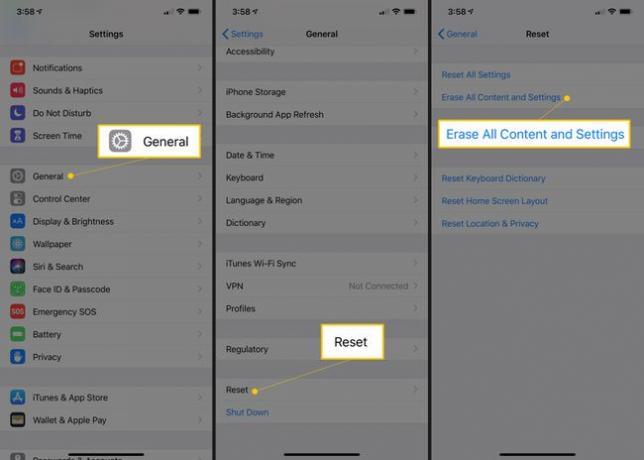
Kui küsitakse, sisestage pääsukood teie telefonis.
-
Ekraanil kuvatakse hoiatus, et kogu muusika, muu meedia, andmed ja sätted kustutatakse. Puudutage Kustuta jätkama.
Kui te ei soovi telefoni tehase vaikeolekusse taastada, puudutage valikut Tühista.
Kõigi iPhone'ist kustutamiseks kulub mõni minut. Kui protsess on lõppenud, taaskäivitub iPhone ja iPhone on lähtestatud tehaseseadetele.
Kui sa oled oma iPhone'i müümine või remonti saatmisel kaitseb tehaseseadetele lähtestamine teie isikuandmeid ja fotosid uudishimulike pilkude eest.
Varundage oma andmed enne tehaseseadetele lähtestamist
Kui lähtestate iPhone'i tehaseseadetele, eemaldate sellest kõik andmed. See tähendab, et kaotate kogu oma muusika, rakendused, kontaktid, fotod ja kõik muud seadmes olevad andmed. Alles jääb vaid iOS ja eelinstallitud rakendused.
Sellepärast on ülioluline andmete varundamine enne tehaseseadetele lähtestamist. Andmete koopia säilitamine võimaldab teil seda teha taastada see hiljem, et te ei kaotaks midagi olulist.
Andmete varundamiseks on kolm võimalust: iTunes, Finder või iCloud.
Varunda iTunes'i
iTunes'i varundamiseks telefoni sünkroonida arvutisse, seejärel klõpsake nuppu Tagasi üles nuppu iPhone'i põhilehel.
Varundage Finderi abil
Varundamiseks töötavas Macis macOS Catalina (10.15) või uuem, ühendage iPhone arvutiga, avage Finderi aken ja valige vasakult iPhone Seadmed menüü ja tagasi Tagasi Üles.
Varundage iCloudi
ICloudi varundamiseks minge aadressile Seaded > [teie nimi](jätke see samm iOS-i varasemate versioonide puhul vahele) > iCloud > iCloudi varundamine, seejärel alustage varundamist.
Üksikasjalikumad juhised iPhone'i varundamise kohta leiate siit Kuidas varundada oma iPhone 7 või Kuidas varundada iPhone X (pealkirjadele vaatamata kehtivad näpunäited kõikide mudelite kohta).
Enne tehaseseadetele lähtestamist keelake iCloud ja leidke minu iPhone
IPhone'i tehaseseadetele lähtestamisel on oluline ka keelata iCloud ja Find My iPhone. Turvaelement nimega Aktiveerimislukk nõuab telefoni seadistamiseks kasutatud Apple ID sisestamist, kui soovite selle lähtestada. Funktsioon on keelatud, kui lülitate iCloudi/Find My iPhone välja.
Aktiveerimislukk on vähendanud iPhone'i vargusi, kuna muudab varastatud iPhone'i kasutamise raskemaks. Kui te aktiveerimislukku ei keela, ei saa järgmine inimene, kes teie iPhone'i saab – kas ostja või remondimees – seda kasutada.
Puudutage Seaded.
Puudutage oma nime (iOS-i varasemates versioonides jätke see samm vahele).
-
Puudutage iCloud > Leia minu iPhone > Leia minu iPhone. (IOS 13 ja uuemates versioonides jätke iCloud vahele ja lihtsalt puudutage Leia Minu.)
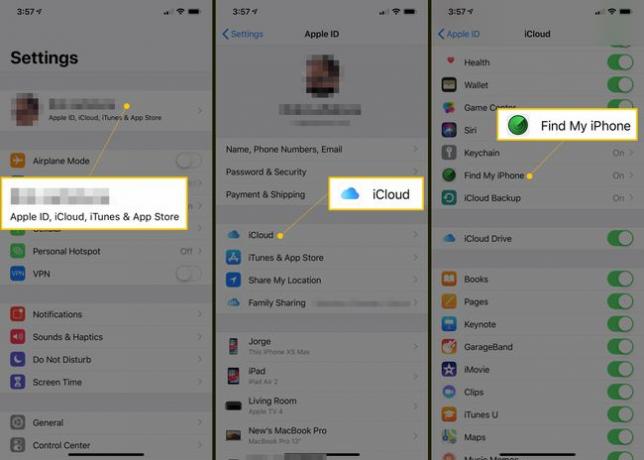
Liigutage Leia minu iPhone liugur välja lülitatud/valgeks.
Puudutage Leia Minu vasakus ülanurgas, et liikuda ühe ekraani võrra tagasi. Seejärel puudutage Apple kasutajatunnus et minna veel ühe ekraani võrra tagasi.
Kerige ekraani allossa ja puudutage Logi välja.
-
Kui küsitakse, sisestage oma Apple ID/iCloudi parool.
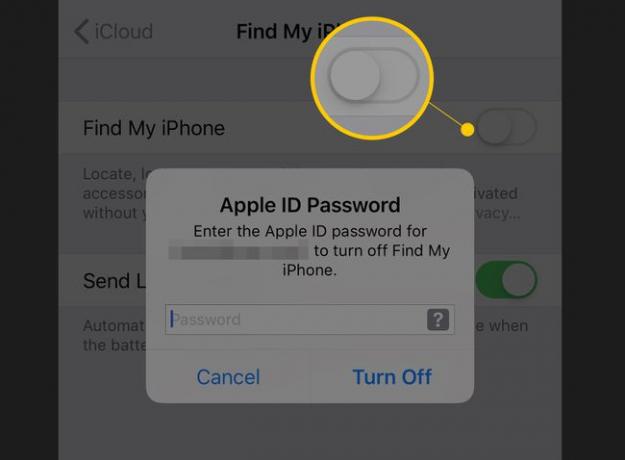
Kui lähtestate oma iPhone'i tehaseseadetele, kuna kavatsete seda müüa, on meil selle kohta mõned soovitused saidid, mis pakuvad teile teie seadme eest parimat hinda.
